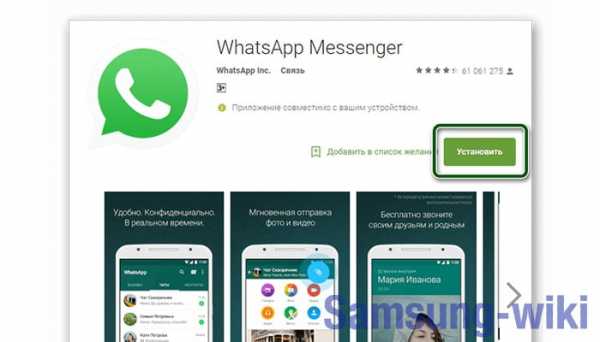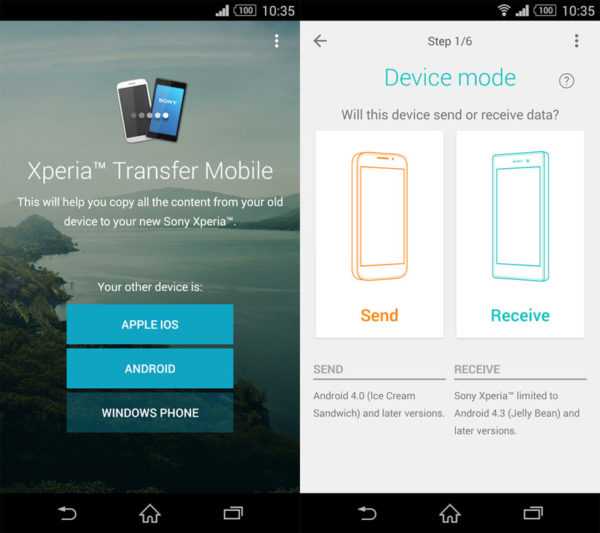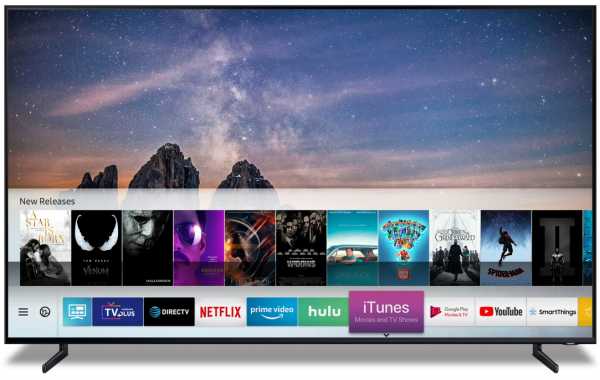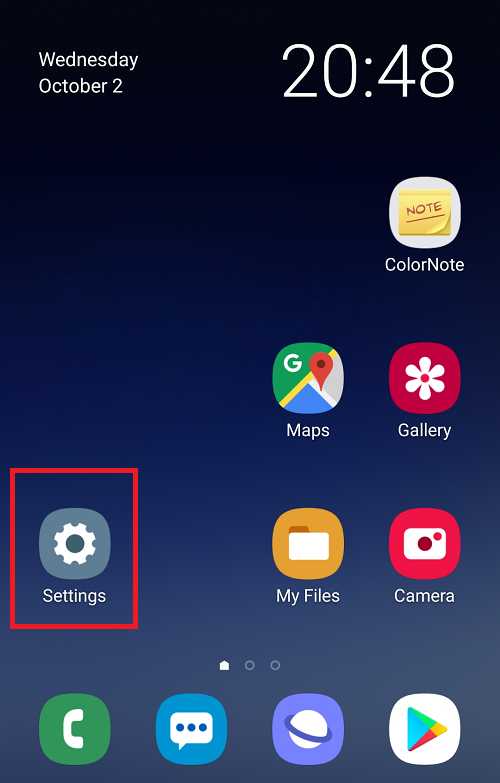Как подключить скрин мирроринг к телевизору самсунг
как подключить к телевизору и что это за функция
Функция Screen Mirroring Samsung – это замечательный способ расширить возможности как своего телефона, так и Smart TV Samsung. Название переводится как «Зеркальное отображение экрана» и означает именно это: дублирование всего, что происходит на экране смартфона, на ваш телевизор. О том, что это за функция «Скрин Мирроринг» на Самсунг, в каких случаях она доступна, как её подключить и настроить, я расскажу в данной инструкции.
Возможности Screen Mirroring
Отражение экрана основано на технологии Миракаст. Но для устройств Samsung функция Screen Mirroring даже превосходит Miracast в плане простоты соединения и использования. Вот отличительные возможности «Отражения экрана» Screen Mirroring на Samsung Smart TV:
- настройка и передача сигнала без проводов;
- подключение не требует роутера и Вай-Фай сети;
- оптимизация при передаче сигнала: количество сбоев сводится к минимуму;
- не важно, какой формат у видео или звука: его кодеки, шифрование и т.д.;
- качество видео вплоть до FullHD 1080p, объёмный звук 5.1;
- совместимость с разными устройствами;
- для телефонов Samsung – настройка в пару кликов.

Где доступна функция
Практически любой современный телефон и телевизор Samsung поддерживает технологию Screen Mirroring. Ниже – приблизительный перечень вариантов, в которые изначально встроена данная функция. Однако при выходе новых устройств список может дополняться:
- Самсунг Смарт-ТВ современных серий.
- Смартфоны: практически все Samsung Galaxy.
- Компьютеры и ноутбуки: начиная от Windows 8.1 присутствует встроенная поддержка Миракаст. В «семёрке», включение Screen Mirroring Samsung для ноутбука встроенными методами требует целого ряда условий: особый процессор, особое ПО. В версиях новее, настройка происходит практически «на автомате».

Тем не менее, если в ваш смартфон или компьютер не встроена эта функция, вы всё равно можете подключить эти девайсы к телевизору. Для поддержки Screen Mirroring от Samsung можно бесплатно скачать на Андроид, iOS или Windows приложение Samsung Smart View. Найти его можно в Google Play, Apple Store, для Windows – на официальном сайте. Для этого нужна система Андроид от 4.1 либо iOS от версии 7.0.
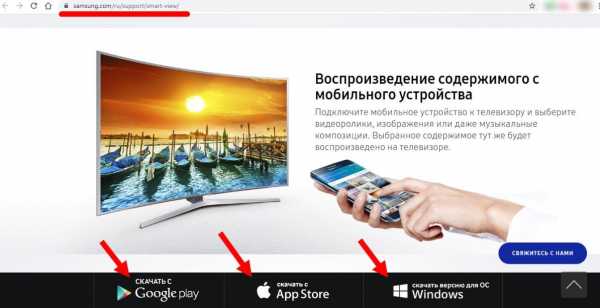
Способ, как подключить Screen Mirroring к телевизору Samsung, зависит от модели телефона, типа и версии операционной системы, и об этом я расскажу далее.
Настройка: пошаговая инструкция
Первый способ, как включить Screen Mirroring на телевизоре Samsung подходит в том случае, если оба девайса производства Samsung:
- Используйте пульт управления, чтобы изменить источник сигнала (Source). Выберите «Зеркальное отображение экрана» или «Screen Mirroring». Это действие нужно не во всех случаях. Некоторые Смарт-ТВ постоянно «в сети», поэтому, если данного пункта не было на экране, переходите далее.
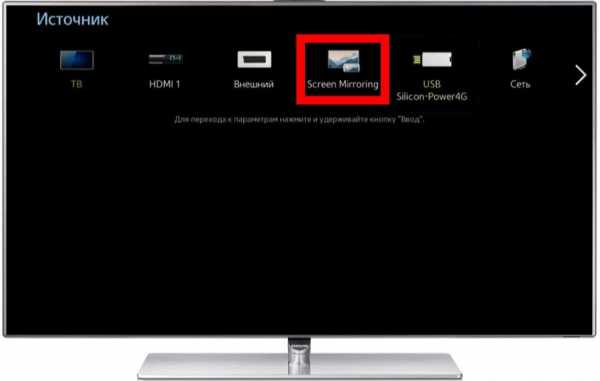
- Возьмите свой телефон. Место, где находится нужна опция, отличается в зависимости от версии Андроид. В новых гаджетах просто отогните верхнюю шторку и пролистайте её вправо. Нажмите на соответствующий пункт «Smart View».
В более ранних версиях, перейдите в «Настройки» и найдите пункт «Screen Mirroring» или «All Share Cast». Иногда его можно отыскать в «Подключениях» или «Других настройках».
- Телефон найдёт ваш ТВ и отобразит его в списке доступных подключений. Выберите его.
- Произойдёт подключение. В некоторых случаях необходимо дополнительно ввести код, который появится на экране, или просто подтвердить запрос на подключение.
- Экран смартфона отобразится на телевизоре.

Второй способ подходит для любых других смартфонов и компьютеров:
- Убедитесь, что устройство соответствует системным требованиям Smart View:
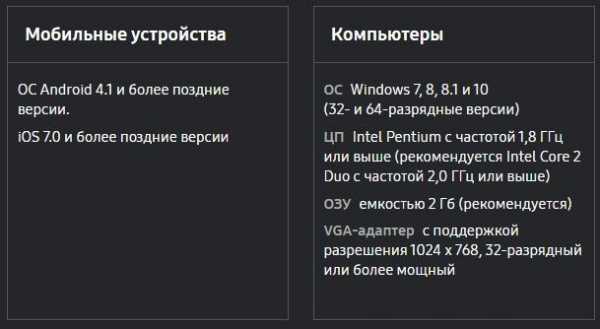
- Установите Samsung Smart View на смартфон, планшет, Айфон или компьютер.
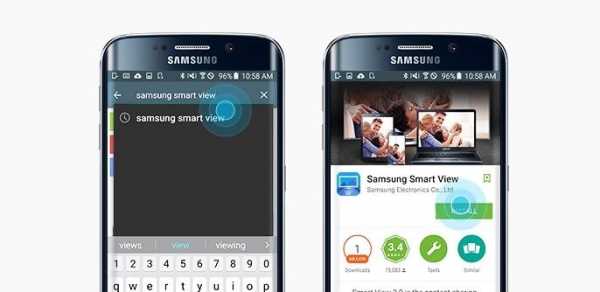
- Требуется подключение по Wi-Fi: чтобы и Смарт-ТВ, и второй гаджет были в одной сети.

- Запустите приложение.
- Нажмите на кнопку «Подключить к телевизору».
- Выберите ТВ из списка.
- Подтвердите действие на экране, выбрав «Позволить» либо введя код.
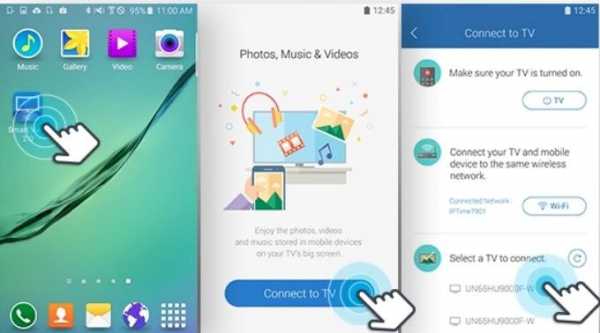
Третий способ касается встроенных функций Виндовс 10. Вам не нужно ничего дополнительно устанавливать:
- Запустите на ТВ функцию Screen Mirroring, как было описано выше.
- Чтобы воспроизвести файл с компьютера, нажмите правой кнопкой на нужном файле. С помощью строки «Передать на устройство» отправьте его на нужный телевизор.
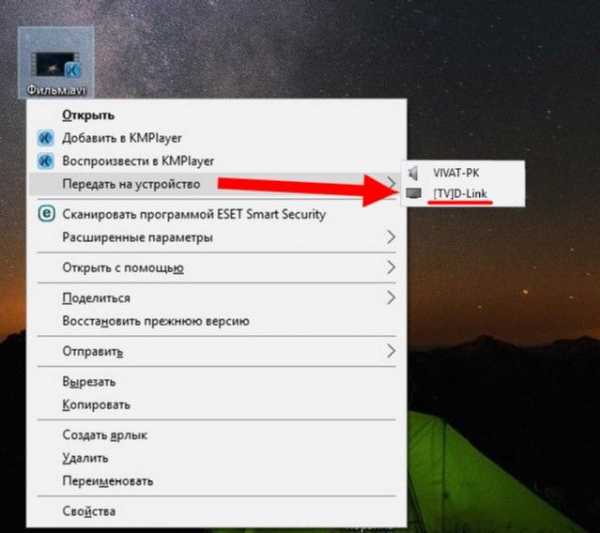
- Чтобы продублировать экран компьютера на ТВ, перейдите в настройки экрана и выберите «Подключение к беспроводному дисплею». Либо нажмите Win + P и выберите ту строку с таким же названием.
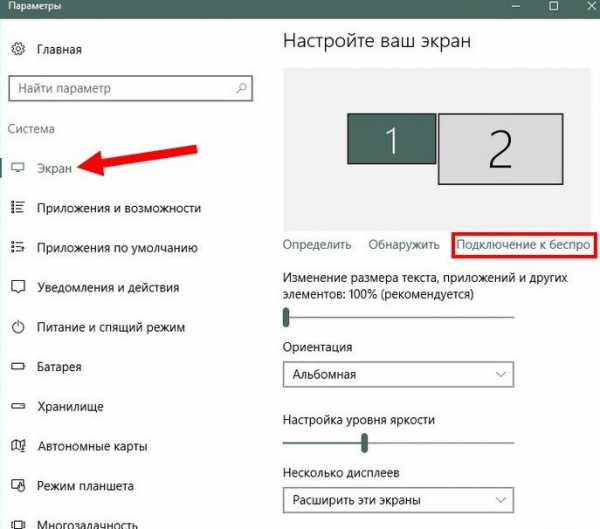
Решение возможных проблем
Если в ходе выполнения инструкции возникли проблемы, и у вас не работает Screen Mirroring Samsung на телевизоре, смартфоне или ПК, то проверьте все пункты ниже. Некоторые кажутся достаточно простыми, но зачастую они решают большинство проблем:
- Убедитесь, что правильно выбрали источник сигнала на ТВ и все остальные действия из инструкций выше тоже выполнили.
- Если компьютер не подключается к телевизору со Screen Mirroring Samsung, то выключите и ПК, и Смарт-ТВ, а через несколько минут включите и повторите попытку заново.
- Обновите драйвера. Это помогает, если вы видите сообщение о том, что видеоданные не поддерживаются на Screen Mirroring Samsung телевизоре. Особое внимание – драйверу видеоадаптера.
- Ещё одно решение для Самсунг Screen Mirroring для ПК: отключите одну из видеокарт в «Диспетчере устройств». В некоторых случаях после этого сбои прекращаются.
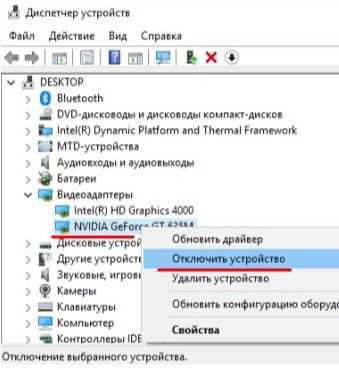
- Уменьшите расстояние между устройствами. Это поможет избежать помех и наладить связь.
- В некоторых случаях может показаться, что функция не отключается, но это не так. Пользователи некоторых устройств отмечали, что она включалась, как только они заходили в соответствующее меню. Это не ошибка, а особенность девайса.
Итак, теперь вам известно, что это – Скрин Мирроринг Самсунг и как его установить и настроить. Уверен, что вы воспользуетесь этой функцией не раз, ведь она существенно расширяет возможности вашего телевизора.
лучших способов отразить экран Android на телевизоре Samsung
Мобильные телефоны приносят людям удовольствие и удобство в наше время, и вы можете делать с телефоном многие вещи, например смотреть фильмы, играть в игры, фотографировать и т. Д. Однако некоторые эксперты говорят, что «мобильные телефоны разрушают семейную жизнь. », И вы, возможно, уже это почувствовали. Есть ли у нас способ изменить эту ситуацию? Ответ положительный. Чтобы вы и члены вашей семьи наслаждались семейной жизнью, не бросая мобильные телефоны, вы можете отображать свой телефон на экране телевизора и наслаждаться музыкой, фильмами, игровым процессом и другими занятиями, которые вы делаете на своем телефоне вместе со своей семьей.Если у вас есть телевизор Samsung, вы можете обратиться к этой статье, чтобы найти бесплатные и платные способы зеркалирования экрана Android на телевизоре Samsung .
5 практических способов отразить Android на телевизоре Samsung
ApowerMirror
Одно из лучших на сегодняшний день Наиболее часто для зеркалирования устройств на ПК и ТВ используется ApowerMirror.Инструмент предоставляет разнообразные способы подключения вашего телефона, компьютера и телевизора. Вы можете использовать PIN-код, автоматическое определение или использовать USB-кабель для подключения. Этот инструмент имеет отличный и простой в использовании интерфейс с 0% задержкой при зеркалировании. Для подключения к телевизору вы будете использовать PIN-код. Таким образом будет проще подключить телефон к телевизору. Пожалуйста, узнайте больше об этом, прочитав ниже.
Скачать
Pros.
- Быстро и быстро.
- Вы можете подключиться по беспроводной сети.
- Простой в использовании и надежный.
- Качество видео отличное.
Минусы:
- Проводное соединение для устройств Apple не поддерживается.
LetsView
Еще один лучший выбор для зеркалирования Android на ТВ - это LetsView. Этот инструмент с поддержкой Miracast является одним из наиболее часто используемых приложений, поскольку он совместим практически со всеми Smart TV и Android TV. Теперь вы можете бесплатно подключаться к домашней сети без проводов. Здесь также присутствуют почти все функции ApowerMirror.ЕСЛИ вы хотите узнать об этом больше, вы можете ознакомиться с преимуществами и недостатками, перечисленными ниже.
- Загрузите приложение отсюда.
Скачать
- Подключите устройства в одной сети
- Глаза на QR-код.
- На телефоне щелкните второй значок, расположенный в правом верхнем углу интерфейса.
- Можно ввести код, выровняв камеру и начнется зеркальное отображение
Pros
- Бесплатно
- Miracast ready
- С Функция записи экрана и крышки экрана
- имеет отзывчивый экран
- Качество видео HD
Минусы.
Samsung Smart View
Первый инструмент, который может пригодиться, - это Samsung Smart View. Это мобильное приложение, которое позволяет подключать смартфон или планшет к Samsung Smart TV по беспроводной сети. Вы можете использовать его, если хотите смотреть сохраненные фильмы или видеоклипы на большом экране. Кроме того, его также можно использовать для проецирования презентаций или документов PowerPoint, если на вашем телефоне есть программа для чтения файлов. Лучшая особенность Samsung Smart View - это «функция дистанционного управления телевизором», которая позволяет мобильным устройствам выполнять функции пульта дистанционного управления.Чтобы узнать, как дублировать Android на телевизор Samsung с помощью этого приложения, вы можете выполнить следующие действия.
- Зайдите в Google Play Store, загрузите и установите Samsung Smart View на свое устройство Android. После этого запустите приложение и нажмите «Подключиться к телевизору».
- Коснитесь значка с названием вашего телевизора. Затем на телевизоре выберите «Разрешить» во всплывающем окне, чтобы подключить мобильное устройство. Вы должны убедиться, что оба устройства подключены к одной сети Wi-Fi.
- После подключения вы можете выбирать медиафайлы на телефоне Android и наслаждаться их просмотром на телевизоре Samsung.
Плюсы
- Быстро и просто
- Беспроводное и 100% бесплатное
- Легкое (110 МБ)
Минусы
- Зависит от подключения к Интернету
- Отсутствие руководства по другим функциям
Chromecast
Еще один способ транслировать экран Android на телевизор Samsung - использовать Chromecast. Chromecast - это доступное устройство, способное транслировать ваше устройство Android на телевизор, когда вы транслируете веб-сайты с поддержкой трансляции, такие как YouTube, Dailymotion, Facebook, Netflix, Viki, Spotify и Fox Sports.Помимо устройств Android, он также работает на устройствах iOS, Mac и Windows. Обратной стороной этого устройства является то, что оно не поддерживает потоковую передачу 4K. Если вы хотите смотреть шоу с контентом 4K, вам может потребоваться приобрести Chromecast Ultra. Вот шаги, чтобы транслировать ваше устройство Android на телевизор Samsung с помощью Chromecast.
- Подключите Chromecast к телевизору, затем подключите кабель питания USB к Chromecast.
- Установите Google Home на свое устройство Android.
- Подключите телефон Android и телевизор к одному соединению Wi-Fi.
- Откройте Google Home, нажмите значок «Меню» и выберите «Трансляция экрана / аудио». Теперь нажмите значок «Транслировать экран / звук», чтобы сканировать ближайшие устройства.
- Как только ваш телевизор будет обнаружен, выберите устройство для запуска зеркалирования. Тогда вы сразу увидите экран своего телефона на телевизоре.
Плюсы
- Кросс-платформенный
- Простота настройки
Минусы
- Не поддерживает потоковую передачу 4K
- Сайты с ограниченным доступом
MHL (Mobile High-Definition Link)
Дублирование экрана Android на телевизор Samsung также можно выполнить с помощью MHL (Mobile High-Definition Link).Этот адаптер позволяет подключать и зеркалировать телефон и планшет Android к телевизорам высокой четкости вместе с кабелем HDMI. Преимущество этого решения по сравнению с предыдущими решениями состоит в том, что для работы ему не обязательно требуется подключение к Интернету, и оно обеспечивает лучшее качество. Ниже приведены инструкции по подключению вашего Android-устройства к телевизору Samsung с MHL.
- Подключите адаптер MHL с помощью кабеля HDMI к устройству Android.
- Теперь подключите противоположный конец кабеля HDMI к телевизору.
- Наконец, перейдите в настройки телевизора и найдите подключенное устройство.Затем вы можете получить доступ к файлам, сохраненным на вашем Android.
Плюсы
- Обеспечивает превосходное качество
- Без задержек
Минусы
- Лишь несколько устройств поддерживают MHL
- Менее безопасны
С представленными решениями вы можете легко зеркалировать Android на Samsung Smart TV. Подводя итог, можно сказать, что все эти инструменты полезны. Если вы ищете легкое и удобное приложение, выберите Samsung Smart View.Между тем, если вам нужен универсальный и простой в настройке инструмент, Chromecast идеально подходит для ваших предпочтений. Если у вас нет стабильного подключения к Интернету, я настоятельно рекомендую выполнить зеркалирование вашего устройства с помощью MHL. Кроме того, если вы также ищете приложение для совместного использования экрана Android с ПК, попробуйте Apowersoft Android Recorder. Это позволяет вам без проблем копировать ваш телефон на компьютер и записывать экран телефона.
Загрузить
Рейтинг: 4.3 / 5 (на основе 30 оценок) Спасибо за вашу оценку!
.Как настроить зеркальное отображение экрана на телевизорах Samsung 2018 - Руководство по настройке телевизоров Samsung: что включать, отключать и настраивать
Как настроить дублирование экрана на телевизорах Samsung 2018
Обмен контентом между мобильным устройством и смарт-телевизором никогда не был таким простым, и вы можете делиться всем, от видео и фотографий до игр и приложений. Для трансляции и демонстрации экрана на телевизоре Samsung требуется приложение Samsung SmartThings (доступно для устройств Android и iOS).
1.Загрузите приложение SmartThings. Если у вас его еще нет на телефоне или планшете, загрузите и установите приложение SmartThings. Когда вы открываете приложение, оно автоматически выполняет поиск других устройств Samsung, поэтому найдите и выберите свой телевизор в списке устройств.
2. Открыть общий доступ к экрану. Выберите «Мобильное устройство» в руководстве по подключению и выберите «Совместное использование экрана (Smart View)».
3. Подключите телефон и телевизор к одной сети. После того, как вы установили и запустили приложение на своем смартфоне или планшете, вам будет предложено подключиться к той же сети, что и телевизор.
4. Добавьте телевизор Samsung и разрешите общий доступ. В приложении SmartThings добавьте телевизор в список подключенных устройств. На телевизоре вам будет предложено разрешить совместное использование, поэтому выберите «Да» с помощью пульта ДУ.
5. Выберите Smart View, чтобы поделиться содержимым. После того, как телевизор будет подключен к телефону, выберите в приложении опцию Smart View, чтобы начать зеркальное копирование контента между телефоном и телевизором.Просто выберите фотографии, фильмы или музыку со своего телефона с помощью экранного меню на телевизоре или устройстве.
6. Используйте свой телефон как пульт. Вы также сможете использовать телефон или планшет в качестве пульта дистанционного управления для телевизора, сделав все те же элементы управления на пульте дистанционного управления доступными через сенсорный экран.
.лучших способов отразить ПК на Samsung Smart TV
Samsung Smart TV стал одним из самых популярных телевизионных брендов благодаря хорошей производительности и лучшему качеству изображения. С его помощью вы сможете смотреть сериалы, слушать музыку и даже играть в игры. Но медиаресурсы в Samsung Smart TV ограничены, и бывают случаи, когда вы не можете найти фильмы или программы, которые хотите посмотреть на телевизоре. Хотя вы можете получить доступ к большему количеству ресурсов на ПК, и будет здорово, если вы сможете отразить экран своего ПК на телевизоре и смотреть больше видео, которые вам нравятся, на большом экране.В этом случае вы можете рассчитывать на следующие способы зеркалирования ПК на Samsung Smart TV .
Практические способы зеркалирования ПК на Samsung Smart TV
ApowerMirrorИспользуйте кабель HDMI
Используйте Chromecast
Используйте Samsung Smart View
ApowerMirror
ApowerMirror - это независимое приложение, которое вы можете загрузить на свой телевизор Samsung. Для трансляции ПК вам не нужны сторонние инструменты или оборудование. Это приложение доступно для Smart TV, и вы можете напрямую зеркалировать свой компьютер, используя PIN-код.Все, что вам нужно, - это надежный Интернет и рабочий телефон, чтобы наслаждаться просмотром или игрой на гораздо более широком экране. Кроме того, это может дублировать один телефон на другой. Неважно, используете ли вы устройство iOS или Android. Это сработает. Более того, чтобы узнать больше об инструменте, прочтите следующее.
Скачать
Плюсы:
- Инструмент загружается довольно быстро и очень отзывчивый.
- Он имеет больше функций по сравнению с другим инструментом зеркального отображения, а именно: запись экрана, захват экрана и функция аннотирования.
- Действует как пульт дистанционного управления.
- Качество видео от 780p до 1080p.
- Формат видео, создаваемый инструментом, универсален и может воспроизводиться на всех устройствах.
Минусы:
- iPhone не поддерживает проводные соединения.
Кабель HDMI
Первый инструмент, который вы можете использовать, - это кабель HDMI. Этот кабель может подключать ваш компьютер к телевизору и транслировать на него все, что находится на вашем компьютере, например видео, аудио, игры, изображения и многое другое.С другой стороны, существуют разные виды кабелей HDMI. Просто убедитесь, что вы выбрали подходящий для своего ПК и телевизора. Вот шаги по дублированию экрана ПК на Samsung Smart TV с помощью кабеля HDMI.
- Возьмите кабель HDMI и убедитесь, что он совместим как с компьютером, так и с телевизором.
- С помощью кабеля соедините компьютер и телевизор.
- Включите Smart TV и выберите вход HDMI в качестве источника входного сигнала.
- После этого экран вашего ПК будет успешно отображен на Samsung Smart TV.
Плюсы
- Простота настройки.
- Он может нести высокое разрешение и частоту кадров.
Cons
- Имеет ограничение расстояния примерно до 5 метров.
Chromecast
Chromecast - это следующий инструмент, который мы можем использовать. Это устройство типа USB, и с помощью этого инструмента вы можете отображать любые действия, которые вы выполняете на своем ПК, на телевизоре Samsung, включая просмотр видео, потоковую передачу и т. Д.Кроме того, это устройство совместимо с устройствами Windows, Mac, Android и iOS. См. Приведенные ниже инструкции по зеркалированию ПК на Samsung Smart TV.
- Подготовьте ключ Chromecast и настройте устройство. Затем подключите его к телевизору.
- На вашем компьютере откройте браузер Google Chrome, просто убедитесь, что вы используете последнюю версию. Если у вас его нет, вы можете его скачать.
- После этого щелкните значок меню в правом верхнем углу браузера и найдите вкладку «Трансляция» для отображения на другом экране.
- Когда появится новое окно, щелкните раскрывающееся меню «Транслировать в», затем выберите «Вкладка трансляции» или «Трансляция рабочего стола».
- По завершении нажмите значок «Трансляция», чтобы отобразить экран ПК на телевизоре Samsung. Затем вы можете использовать все мультимедийные файлы ПК на телевизоре.
Плюсы
- Это одно из самых дешевых потоковых устройств на рынке.
- Он может передавать различное содержимое, включая видео, приложения и игры.
Минусы
- Он не поддерживает разрешение 4k.
Samsung Smart View
Если вы хотите отображать экран ноутбука на телевизоре Samsung по беспроводной сети, вы можете использовать Samsung Smart View, это идеальное приложение, отвечающее вашим потребностям. Он может передавать любой контент, хранящийся на вашем компьютере, например фильмы и видео, аудио и другие файлы, на ваш телевизор. Кроме того, это приложение поддерживает субтитры на разных языках в ваших видео. Он совместим с Windows 7, 8, 8.1 и 10. Следуйте приведенному ниже руководству, чтобы просматривать действия на экране ПК на телевизоре Samsung.
- Загрузите Samsung Smart View на свой компьютер и установите его.
- На телевизоре проверьте подключение, выбрав «Меню»> «Сеть»> «Состояние сети».
- Запустите приложение на своем компьютере, затем нажмите «Подключиться к телевизору» и выберите имя своего телевизора.
- Введите PIN-код, отображаемый на экране телевизора, и нажмите «ОК».
- После этого нажмите «+ Добавить контент» и выберите файлы, которые вы хотите импортировать, затем нажмите кнопку «Воспроизвести». Затем вы можете просматривать файлы с ПК на телевизоре.
Pros
- Он поддерживает беспроводное подключение ПК к Samsung Smart TV.
- Он совместим с несколькими устройствами.
Минусы
- Требуется стабильное интернет-соединение.
Заключение
Это самые простые решения, которые вы можете использовать для подключения ПК к Samsung Smart TV и доступа к медиафайлам ПК на телевизоре. Они удобны и просты в использовании. Зайдите и отразите свой компьютер на телевизоре Samsung прямо сейчас, чтобы просматривать больше видео и других мультимедийных файлов на телевизоре на большом экране.
Рейтинг: 4.3 / 5 (на основе отзывов: 41) Спасибо за вашу оценку!
.различных приложений для дублирования экрана с Mac на телевизор Samsung
Рекомендуемые способы зеркального отображения экрана Mac на телевизор Samsung
Зеркало для телевизора SamsungPrijector Pro Альтернативное приложение - ApowerMirror
Mirror для Samsusng TV
Зеркалодля телевизора Samsung, вероятно, самая популярная программа, когда дело доходит до подключения вашего Mac к телевизору Samsung. Он разработан AirBeam, компанией, занимающейся производством программного обеспечения для различных устройств. Это позволяет дублировать экран Mac на телевизор в режиме реального времени.Следовательно, все, что вы делаете на своем компьютере, отразится на вашем телевизоре. Он также поддерживает звуковые сигналы, поступающие из вашей системы, что делает его идеальным, когда вам нужно транслировать музыку и видео. В его настройках вы можете настроить цвет ЖК-дисплея в соответствии с вашей средой. У приложения есть бесплатная пробная версия, но его премиум-версия стоит около 9,99 долларов, что дешево по сравнению с его функцией. Вот как зеркалировать Mac на телевизор Samsung:
- Сначала загрузите и установите зеркало для телевизора Samsung из Mac App Store.Убедитесь, что ваши устройства подключены к одной интернет-сети.
- Запустите приложение, и вы увидите символ зеркала на верхней панели экрана. Для начинающих пользователей вам необходимо разрешить приложению устанавливать соединение между вашими устройствами.
- Щелкните значок и нажмите «Начать зеркальное отображение на телевизоре». Это автоматически отправит экран вашего компьютера на телевизор.
Обратите внимание, что это приложение работает только на телевизорах Samsung, выпущенных начиная с 2012 года, и на большинстве проигрывателей Blu-Ray, подключенных к Интернету.Он также работает на iPhone или iPad и телевизорах других производителей, включая Panasonic, Sony и Fire TV.
Prijector Pro
Следующее приложение, которое может транслировать Mac на телевизор Samsung, - это Prijector Pro. Это внешнее устройство, которое вы можете подключить к телевизору, чтобы сделать его совместимым ресивером для вашего компьютера. Он работает практически на всех устройствах, включая Windows, Linux, iOS, Android и, конечно же, Mac. Приложение предлагает решение для беспорядочных кабелей, вызванных традиционным способом подключения устройств, поскольку оно использует вашу сеть Wi-Fi.Таким образом, вы сможете отправить свой монитор на другой экран, например на телевизор, по беспроводной сети. Фактически, это использовалось большими группами во время видеоконференцсвязи, поскольку оно обслуживает все платформы - будь то телефон или компьютер. Следуйте инструкциям, приведенным ниже, для зеркалирования Mac на Samsung Smart TV.
- Для начала подключите Prijector к источнику питания и подключите один конец кабеля HDMI к телевизору, а другой - к устройству Prijector.
- Затем подключите кабель LAN к порту Ethernet вашего электронного ключа и включите телевизор.Выберите режим HDMI в качестве источника ТВ и включите устройство Prijector.
- На свой ноутбук загрузите приложение Prijector с официального сайта и установите его на свой компьютер.
- На этом этапе откройте настройки Wi-Fi и подключите Mac к точке доступа, созданной телевизором.
- Наконец, запустите приложение и нажмите кнопку «Поделиться», когда вы хотите транслировать свой экран.
Альтернативное приложение - ApowerMirror
В качестве альтернативы вы также можете попробовать ApowerMirror.Как и первые два приложения, это тоже может отражать. Между тем, если вам нужно отразить свой Mac на Windows, ApowerMirror намного проще в использовании. Не менее важно, что вы можете использовать этот инструмент на всех платформах устройств, таких как Android, iOS, Mac, Linux, Windows и Android TV. Кроме того, есть несколько дополнительных функций, которые вы можете использовать при зеркалировании. Вы можете сделать снимок экрана, записать экран и использовать экран как доску для отметок с помощью кисти. Отразите экран Mac на ПК всего за четыре шага.
- Загрузите и установите Apowermirror на свой компьютер с Windows.
Загрузить
Примечание: Убедитесь, что ваш Mac и Windows подключены к одной локальной сети. - На вашем Mac нажмите «Системные настройки», затем «Показать» в строке меню Apple.
- Затем выберите «Airplay Display» и подождите, пока не появится имя вашего ПК. Когда он станет видимым, щелкните его.
- Оттуда будет продолжено зеркалирование.
Заключение
Как правило, в Интернете есть несколько приложений, которые могут помочь вам бесплатно зеркалировать Mac на телевизор Samsung.Хотя у Mirror for Samsung TV есть бесплатная версия, у нее есть ограничения, которых нет в платном приложении. Если вам нужно профессиональное устройство со стабильной производительностью, вы можете приобрести Prijector Pro за 299 долларов.
Рейтинг: 4.3 / 5 (на основе 72 отзывов) Спасибо за вашу оценку!
.